Gmailin automaattinen täydellinen luettelo ominaisuus on hyödyllistä, jos et halua kirjoittaa koko sähköpostiosoitteen säännöllisesti vastaanottajien lähettäessä sähköpostia. Se säästää aikaa ja vaivaa, puhumattakaan siitä, että Gmail täyttää osoitteen puolestasi.
, mutta joillekin käyttäjille se ei auta lainkaan. Et välttämättä halua liittää itseäsi muutamaan sähköpostiosoitteeseen automaattitäyttö-listallasi. On aikoja, jolloin sinulla on vielä vastaanottajien vanhat/vanhentuneet tai virheelliset osoitteet. Vastaanottajasi saattavat jo käyttää uutta sähköpostia ensisijaisena yhteyspisteenään. Kun sekä vanhat että uudet osoitteet tallennetaan Gmailin automaattiseen luettelomuistiin, tuloksena on vain sekaannusta ja mahdollinen virhe.
parasta, mitä voit tehdä, on siivota ja poistaa joitakin virheellisiä sähköpostiosoitteita Gmailin automaattinen täydennys-tai automaattitäyttö-listalta. Näin, et enää näe niitä, kun Gmail automaattisesti täyttää Vastaanottaja kenttään sähköpostiosoitteen yhteystietosi.
kuinka poistaa sähköpostiosoitteet Gmailin automaattisesta täydennys-tai Automaattitäyttöluettelosta
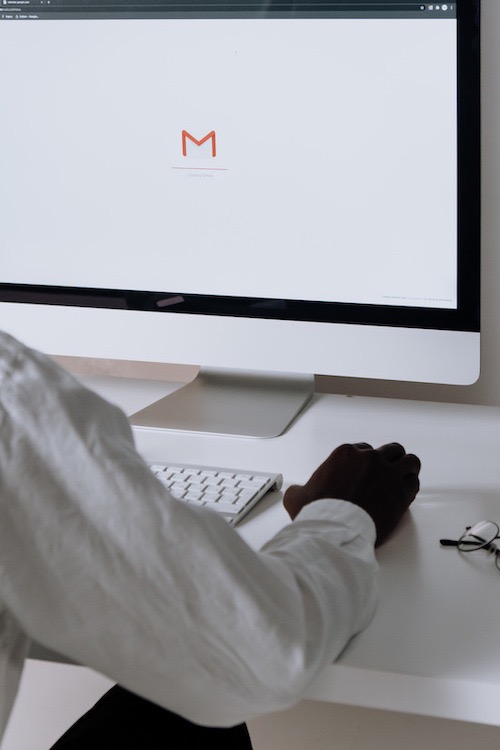
vaiheet poistaa sähköpostiosoitteita Gmail automaattinen täydellinen luettelo vie vain muutamalla klikkauksella Gmail-tilin. Varmista, että kirjaudut ensin Google-tilillesi.
- selaimellasi, siirry kohtaan https://contacts.google.com.
- Kirjoita päällä olevaan hakupalkkiin poistettavan yhteyshenkilön nimi tai sähköpostiosoite.
- Napsauta yhteyshenkilön nimeä tai sähköpostiosoitetta.
- napsauta oikeassa yläkulmassa kolmipisteistä kuvaketta.
- Valitse Poista.
- Vahvista napsauttamalla Poista.
kuinka poistaa Gmailin Automaattinen Täydennysluettelo tai lopettaa Automaattinen Täyttöominaisuus
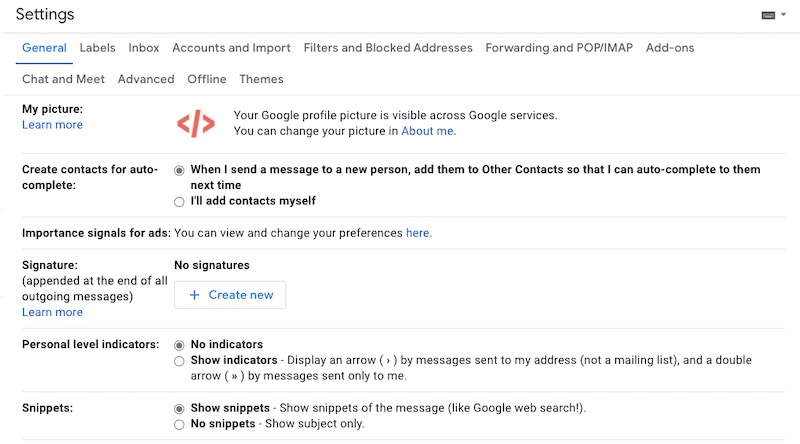
jos et halua Gmailin automaattisesti täyttävän vastaanottajakenttää sähköpostiosoitteineen yhteystietoluettelostasi, voit kytkeä ominaisuuden pois päältä ja poistaa sen käytöstä kokonaan.
- Käynnistä Gmail laitteellasi.
- napsauta oikeassa yläkulmassa Vaihdekuvaketta.
- klikkaa Katso kaikki asetukset.
- Vieritä asetussivua alaspäin ja etsi yhteystietoja automaattiseen täydennysosioon.
- nyt, valitse I ’ ll add contacts myself. Se poistaa Automaattisen täytön käytöstä.
- Vieritä alareunassa alaspäin ja napsauta Tallenna muutokset.